Eliminar www-mysearch.com (Guía de eliminación de virus) - Actualización Abr 2018
Guía de eliminación de www-mysearch.com
¿Qué es www-mysearch.com?
www-mysearch.com es un cuestionable motor de búsqueda que altera la configuración del navegador sin permiso
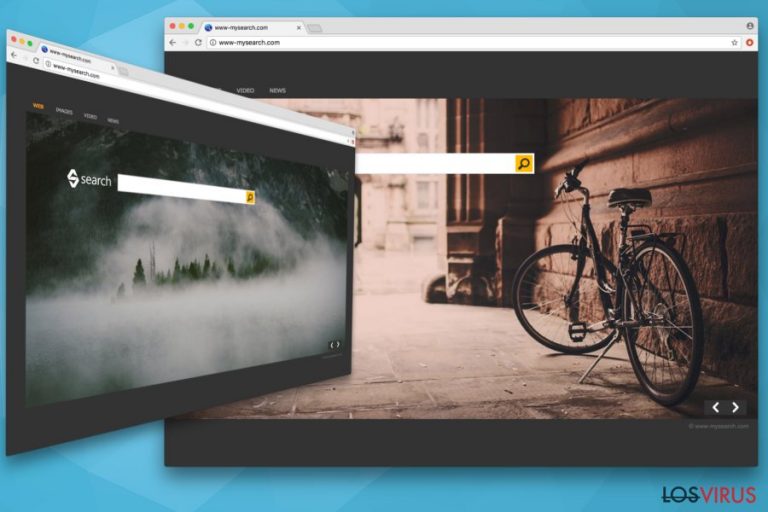
www-mysearch.com es un hacker de navegador que puede afectar a Google Chrome, Mozilla Firefox, Safari, Internet Explorer y otros navegadores webs alterando sus configuraciones. Estas aplicaciones sospechosas normalmente invaden las máquinas de los usuarios sin sus consentimientos, usando el método de los paquetes de programas. Gracias a esto, estos hackers de navegador también han sido categorizados por los investigadores en seguridad como programas potencialmente no deseados (PUPs).
| RESUMEN | |
| Nombre | www-mysearch.com |
|---|---|
| Tipo | Hacker de navegador/PUP |
| Navegadores afectados | Google Chrome, Mozilla Firefox, Safari, Internet Explorer, etc. |
| Principales peligros | Información personal robada e infecciones de malware |
| Distribución | Paquetes de programas |
| Síntomas | Configuración del navegador alterada, excesiva publicidad, ralentizaciones del navegador, etc. |
| Eliminación | Para una eliminación automática, descarga e instala FortectIntego. Las instrucciones manuales también están disponibles |
Los desarrolladores declaran que la aplicación usa requisitos muy estrictos para los resultados de búsqueda, por lo que los enlaces que proporciona son seleccionados con más precisión. Sin embargo, este no es precisamente el caso. La verdad es que los creadores del hacker www-mysearch.com solo quieren beneficios monetarios exponiendo a los usuarios al mayor contenido publicitario posible. Por ello, las declaraciones de que los resultados son más acertados son falsos y los usuarios tienen que tratar con una excesiva cantidad de anuncios.
No entendemos por qué los usuarios pueden ser engañados para que sigan manteniendo este PUP. www-mysearch.com permite a los usuarios intercambiar los fondos, los cuales muestran espectaculares vistas y el diseño general de la web es simple y atractivo a la vez.
Sin embargo, no te dejes engañar por estas configuraciones bonitas, ya que esta dudosa aplicación puede poner tu seguridad virtual y la de tu ordenador en riesgo. Deberías eliminar www-mysearch.com en cuanto te des cuenta de que está en tu PC, especialmente si ha entrado en él sin tu permiso.
Hay un puñado de razones por las que la gente no debería usar este sitio de búsqueda. Por lo general, los resultados de búsqueda que puede proporcionar son de bastante poca confianza si son comparados con Google, Bing o Yahoo. Aunque Bing sea legítimo, no deberías confiar en sus resultados si están relacionados con el virus www-mysearch.com u otro motor de búsqueda cuestionable. Bing es solo de confianza cuando no trabaja en colaboración con terceras partes.
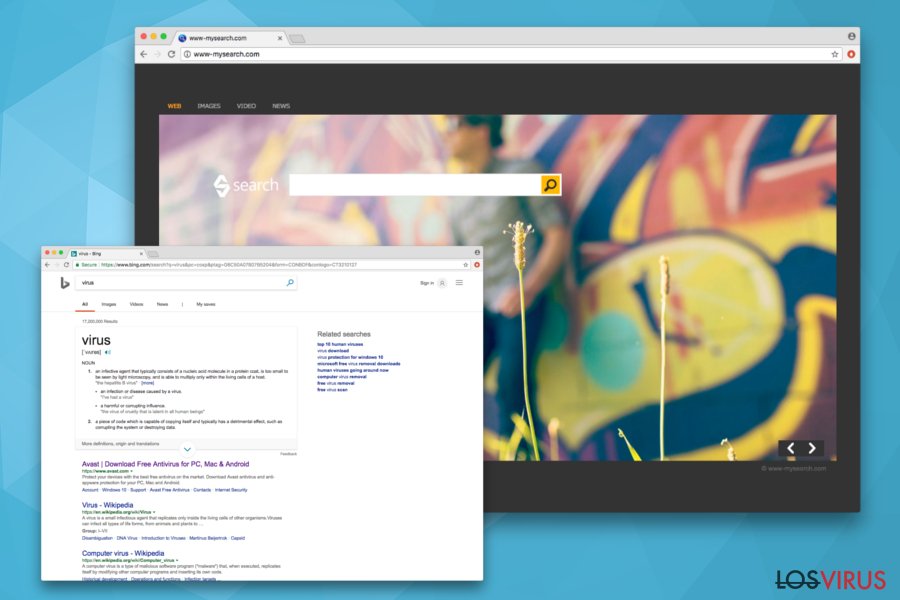
Los siguientes aspectos del hackeo de www-mysearch.com que pueden causarte problemas:
- www-mysearch.com es un hacker de navegador. Por ello, esta dudosa aplicación altera la página de inicio, la nueva URL y pestaña y el motor de búsqueda y establece www-mysearch.com. Este cambio puede parece inicialmente un cambio menor. Sin embargo, si el usuario decide que quiere navegar usando el motor de búsqueda usual, se dará cuenta de que es imposible, ya que el hacker reactiva los cambios en la configuración automáticamente.
- www-mysearch.com está relacionado con terceras partes desconocidas y puede causar redirecciones del navegador a sitios inseguros. Nuestros expertos en seguridad han comprobado los resultados de búsqueda que este motor de búsqueda proporciona y han encontrado que una considerable parte de los enlaces son patrocinados. Cuando hablamos de motores de búsqueda de terceros, esto no es sorprendente. No obstante, las redirecciones generan alarma, ya que algunas terceras partes pueden disfrazar este motor para difundir otros PUPs o incluso virus.
- Además de las redirecciones sospechosas, el PUP puede mostrar enormes cantidades de anuncios. Las sesiones de navegación por Internet pueden también convertirse en un infierno con cada página que visitas, ya que quedan cubiertas con pop-ups, hipervínculos, banners, anuncios y demás. Si no quieres visualizar este contenido de terceros, no deberías posponer la eliminación de www-mysearch.com.
- La aplicación indeseada puede usar la información personal no identificable (términos de búsqueda, páginas webs visitadas, clicks, información sobre hardware/software, tipo de navegador, idioma, dirección IP, localización del PC, etc.). Estos datos son almacenados para crear un perfil online y luego inundar a los usuarios con publicidad objetivo.
- Una vez que el virus www-mysearch.com corrompe los registros, se coloca en el inicio de Windows y comienza a ejecutar sus procesos en el Administrador de Tareas y cada navegador se ralentiza, congela y cierra con más frecuencia de lo que solía.
Si has experimentado las redirecciones, ralentizaciones y otros inconvenientes, te recomendamos que instales FortectIntego y ejecutes una comprobación completa del sistema. Tras esto, tu navegador quedará libre de PUPs y funcionará como de costumbre.
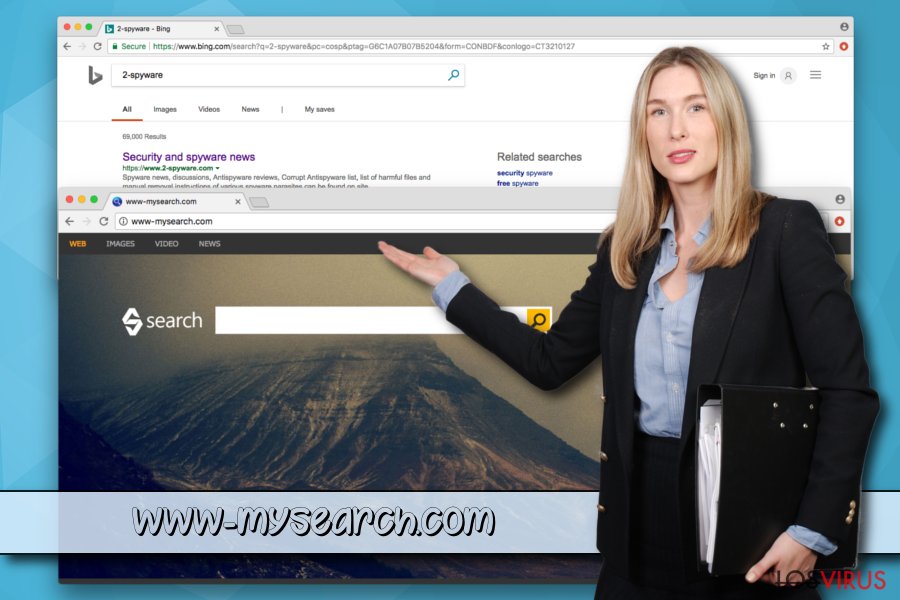
Modos fáciles de evitar programas indeseados
Los hackers de navegador están clasificados como programas potencialmente no deseados ya que se difunden usando paquetes de programas – una campaña extremadamente popular de marketing usada por desarrolladores de programas gratuitos y creadores de PUPs. Es improbable que los usuarios inyecten en sus dispositivos esta clase de programas que solo generan publicidad y ralentizaciones del sistema.
Por ello, es crucial aprender a instalar de manera adecuada los programas que instalamos desde Internet. Los expertos en seguridad recomiendan hacer los siguiente:
- Nunca tener prisas con la instalación y evitar hacer click en el botón de «Siguiente» sin haber leído antes;
- Lee las Licencias y Políticas de Privacidad antes de aceptar los Términos y Condiciones;
- Cuando aparezcan, selecciona siempre las opciones de instalación Avanzadas o Personalizadas. Evita las Recomendadas o Básicas, ya que no desglosan adecuadamente la línea de programas que van a ser instalados;
- Cuando estés en el modo Avanzado, elimina cualquier casilla que hable sobre add-ons, reproductores, toolbars, extensiones de navegador y similares programas indeseados.
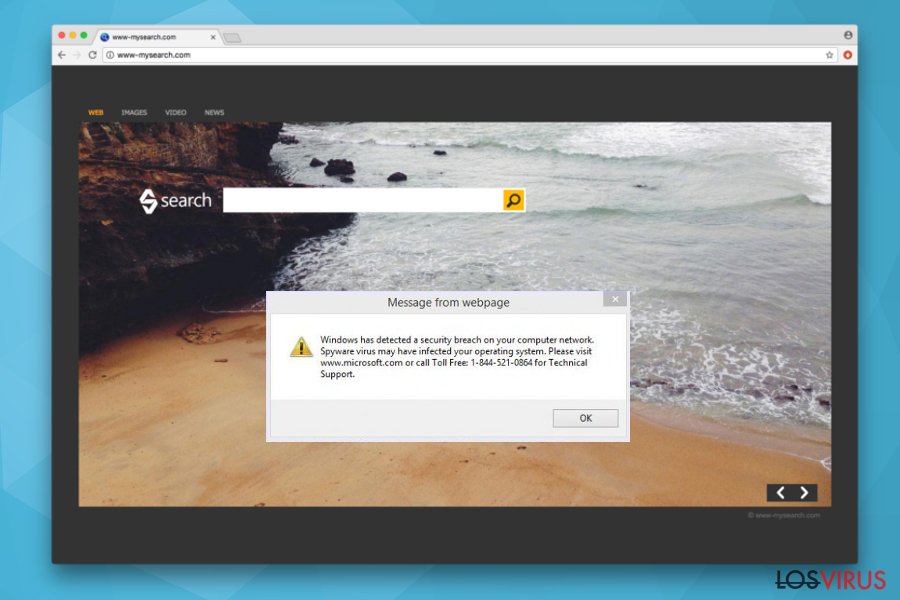
Desinstalar www-mysearch.com de tu ordenador de manera permanente
No hace falta decir que la eliminación de www-mysearch.com debe ser tu prioridad. Nunca es una buena idea usar estas aplicaciones dudosas. Por ello, te recomendamos que uses el motor de búsqueda legítimo Bing, el cual no te generará estos problemas de publicidad indeseadas ni ralentizará tu navegador.
Puedes eliminar el virus www-mysearch.com tanto manual como automáticamente. El último modo es más conveniente y solo toma unos minutos. Todo lo que tienes que hacer es descargar una buena herramienta de seguridad, actualizarla y ejecutar una comprobación completa del sistema.
Alternativamente, también puedes deshacerte de www-mysearch.com manualmente. Encontrarás la guía detallada abajo de este artículo. Sin embargo, no uses este método si no tienes los suficientes conocimientos técnicos.
Puedes eliminar el daño causado por el virus con la ayuda de FortectIntego. SpyHunter 5Combo Cleaner y Malwarebytes son programas recomendados para detectar los programas potencialmente indeseados y virus junto a todos los archivos y entradas del registro que estén relacionados con ellos.
Guía de eliminación manual de www-mysearch.com
Desinstalar de Windows
Para eliminar el hacker de navegador www-mysearch.com de Windows, sigue estos pasos:
Para eliminar www-mysearch.com de ordenadores con Windows 10/8, por favor, sigue estos pasos:
- Entra en el Panel de Control desde la barra de búsqueda de Windows y pulsa Enter o haz click en el resultado de búsqueda.
- Bajo Programas, selecciona Desinstalar un programa.

- Desde la lista, encuentras las entradas relacionadas con www-mysearch.com (o cualquier otro programa sospechoso recientemente instalado).
- Click derecho en la aplicación y selecciona Desinstalar.
- Si aparece el Control de Cuentas del Usuario haz click en Sí.
- Espera hasta que el proceso de desinstalación se complete y pulsa Aceptar.

Si eres un usuario de Windows 7/XP, procede con las siguientes instrucciones:
- Click en Windows Start > Panel de Control localizado en la parte derecha (si eres usuario de Windows XP, click en Añadir/Eliminar Programas).
- En el Panel de Control, selecciona Programas > Desinstalar un programa.

- Elige la aplicación indeseada haciendo click una vez.
- En la parte superior, click en Desinstalar/Cambiar.
- En la ventana de confirmación, elige Sí.
- Click en Aceptar una vez el proceso de eliminación finalice.
Elimina www-mysearch.com del sistema Mac OS X
-
Si estás usando OS X, haz click en el botón Go en la esquina superior izquierda de la pantalla y selecciona Applications.

-
Espera a que veas la carpeta Applications y busca por www-mysearch.com y cualquier otro programa sospechoso en ella. Ahora haz click derecho en cada entrada y selecciona Move to Trash.

Reiniciar MS Edge/Chromium Edge
Eliminar extensiones indeseadas de MS Edge:
- Selecciona Menú (los tres puntos horizontales en la esquina superior derecha de la ventana del navegador) y selecciona Extensiones.
- Desde la lista, selecciona la extensión relacionada y haz click en el icono del Engranaje.
- Click en Desinstalar en la parte de abajo.

Limpiar cookies y otros datos de navegación:
- Click en Menú (los tres puntos horizontales en la esquina superior derecha de la ventana del navegador) y selecciona Privacidad y Seguridad.
- Bajo datos de navegación, selecciona Elegir qué limpiar.
- Selecciona todo (a parte de contraseñas, aunque puedes querer incluir también las licencias de Media, si es aplicable) y selecciona Limpiar.

Restaurar los ajustes de nueva pestaña y página de inicio:
- Click en el icono de menú y elige Configuración.
- Luego encuentra la sección En el inicio.
- Click en Deshabilitar si encuentras cualquier dominio sospechoso.
Resetea MS Edge y los pasos de arriba no te han ayudado:
- Pulsa en Ctrl + Shift + Esc para abrir el Administrador de Tareas.
- Click en la flecha de Más detalles en la parte inferior de la ventana.
- Selecciona la pestaña Detalles.
- Ahora desliza y localiza cualquier entrada con el nombre de Microsoft Edge en ella. Click derecho en cada una de ellas y selecciona Finalizar Tarea para hacer que MS Edge deje de funcionar.

Si esta solución no te ha ayudado, necesitas usar un método más avanzado para resetear Edge. Ten en cuenta que necesitas hacer una copia de seguridad de tus datos antes de proceder.
- Encuentra la siguiente carpeta en tu ordenador: C:\\Users\\%username%\\AppData\\Local\\Packages\\Microsoft.MicrosoftEdge_8wekyb3d8bbwe.
- Pulsa Ctrl + A en tu teclado para seleccionar todas las carpetas.
- Click derecho en ellos y selecciona Eliminar.

- Ahora haz click derecho en el botón de Inicio y selecciona Windows PowerShell (Administrador).
- Cuando aparezca la nueva ventana, copia y pega el siguiente comando y pulsa Enter:
Get-AppXPackage -AllUsers -Name Microsoft.MicrosoftEdge | Foreach {Add-AppxPackage -DisableDevelopmentMode -Register “$($_.InstallLocation)\\AppXManifest.xml” -Verbose

Instrucciones para Edge basado en Chromium
Eliminar extensiones de MS Edge (Chromium):
- Abre Edge y haz click en Configuración > Extensiones.
- Elimina las extensiones indeseadas haciendo click en Eliminar.

Limpiar caché y datos del sitio:
- Click en Menú y selecciona Configuración.
- Selecciona Privacidad y Servicios.
- Bajo Limpiar datos de navegación, elige Seleccionar qué limpiar.
- Bajo rango de fecha, selecciona Todo el tiempo.
- Selecciona Limpiar ahora.

Resetear MS Edge basado en Chromium:
- Click en Menú y selecciona Configuración.
- En la parte izquierda, selecciona Reiniciar configuración.
- Selecciona Restaurar ajustes a sus valores por defecto.
- Confirma con Resetear.

Reiniciar Mozilla Firefox
Eliminar extensiones peligrosas
- Abre el navegador Mozilla Firefox y haz click en el Menú (los tres botones horizontales de la esquina superior derecha de la pantalla).
- Selecciona Add-ons.
- Aquí, selecciona los plugins que estén relacionados con www-mysearch.com y haz click en Eliminar.

Reiniciar la página de inicio:
- Click en los tres botones horizontales de la esquina superior derecha para abrir el menú.
- Selecciona Opciones.
- Bajo las opciones de Inicio, ingresa tu sitio preferido que se abrirá cada vez que abres de nuevo Mozilla Firefox.
Limpiar las cookies y datos del sitio:
- Click en el Menú y selecciona Opciones.
- Ve a la sección de Privacidad y Seguridad.
- Desliza hasta encontrar Cookies y Datos del sitio.
- Click en Limpiar datos…
- Selecciona Cookies y datos de sitios, así como Contenido Web en Caché y pulsa Limpiar.

Reiniciar Mozilla Firefox
En caso de que www-mysearch.com no se haya eliminado tras seguir las instrucciones de antes, reinicia Mozilla Firefox:
- Abre el navegador Mozilla Firefox y haz click en Menú.
- Ve a Ayuda y luego elige Información del Solucionador de Problemas.

- Bajo la sección Poner a punto Mozilla Firefox, haz click en Reiniciar Firefox…
- Una vez aparezca el pop-up, confirma la acción pulsando en Reiniciar Firefox – esto debería completar la eliminación de www-mysearch.com.

Reiniciar Google Chrome
La configuración de Google Chrome debe ser devuelta a su estado original tras la eliminación del PUP.
Elimina extensiones maliciosas desde Google Chrome:
- Abre Google Chrome, haz click en el Menú (los tres puntos verticales de la esquina superior derecha) y selecciona Más herramientas -> Extensiones.
- En la nueva ventana abierta, verás la lista de todas las extensiones instaladas. Desinstale todos los complementos sospechosos haciendo clic en Eliminar.

Eliminar caché y datos web de Chrome:
- Click en el Menú y selecciona Ajustes.
- Bajo Privacidad y Seguridad, selecciona Limpiar datos de navegación.
- Selecciona Historial de navegación, Cookies y otros datos de sitios, así como Imágenes en caché y archivos.
- Click en Limpiar datos.
- Click Clear data

Cambiar tu página de inicio:
- Click en el menú y selecciona Configuración.
- Busca un sitio sospechoso en la sección En el inicio.
- Click en Abrir una página específica o un conjunto y haz click en los tres puntos para encontrar la opción de Eliminar.
Reiniciar Google Chrome:
Si los métodos previos no te han ayudado, reinicia Google Chrome para eliminar todos los componentes:
- Click en el Menú y selecciona Configuración.
- En los Ajustes, desliza y haz click en Avanzado.
- Desliza y localiza la sección Reiniciar y limpiar.
- Ahora haz click en Reiniciar ajustes y devolverlos a defecto.
- Confirma con Reiniciar ajustes para completar la eliminación.

Reiniciar Safari
Eliminar extensiones indeseadas de Safari:
- Click en Safari > Preferencias…
- En la nueva ventana, elige Extensiones.
- Selecciona la extensión indeseada relacionada con www-mysearch.com y selecciona Desinstalar.

Limpiar cookies y otros datos de páginas webs de Safari:
- Click en Safari > Limpiar historial…
- Desde el menú desplegable bajo Limpiar, elige todo el historial.
- Confirma con Limpiar Historial.

Reinicia Safari si los pasos de antes no te han ayudado:
- Click en Safari > Preferencias…
- Ve a la pestaña Avanzado.
- Elige Mostrar menú de Desarrollador en la barra del menú.
- Desde la barra del menú, click en Desarrollador y luego selecciona Limpiar cachés.

Después de desinstalar este programa potencialmente no deseado y arreglar cada uno de tus navegadores webs, te recomendamos que escanees el sistema de tu PC con un buen anti-spyware. Esto te ayudará a deshacerte de los rastros del registro de www-mysearch.com, y te permitirá identificar parásitos relacionados u otras posibles infecciones de malware en tu ordenador. Para ello, puedes usar nuestros programas más valorados: FortectIntego, SpyHunter 5Combo Cleaner o Malwarebytes.
Recomendado para ti
Elige un apropiado navegador web y mejora tu seguridad con una herramienta VPN
El espionaje online ha tenido un gran impulso en los últimos años y la gente cada vez está más interesada en cómo proteger su privacidad online. Uno de los básicos se basa en añadir una capa más de seguridad – elegir el navegador web más privado y seguro.
No obstante, hay un modo de añadir una capa extra de protección y crear una práctica de navegación web completamente anónima con la ayuda de la VPN Private Internet Access. Este software redirige el tráfico a través de diferentes servidores, dejando tu dirección IP y geolocalización ocultas. La combinación de un navegador seguro y la VPN Private Internet Access te permitirá navegar sin sentir que estás siendo espiado o afectado por criminales.
Copia de seguridad de los archivos para uso posterior, en caso de ataque de malware
Los problemas de software creados por malwares o pérdidas directas de datos debido a una encriptación puede conducir a problemas con tu dispositivo o daño permanente. Cuando tienes copias de seguridad actualizadas, puedes fácilmente recuperarte tras un incidente y volver a la normalidad.
Es crucial crear actualizaciones de tus copias de seguridad sobre cualquier cambio en tus dispositivos, por lo que puedes volver al punto donde estabas trabajando antes de que el malware modificase cualquier cosa o tuvieses problemas en tu dispositivo a causa de pérdida de datos o corrupción del rendimiento.
Cuando tienes una versión previa de cada documento importante o proyecto, puedes evitar frustración y pérdidas. Es bastante útil cuando aparecen malwares de la nada. Usa Data Recovery Pro para llevar a cabo la restauración del sistema.


